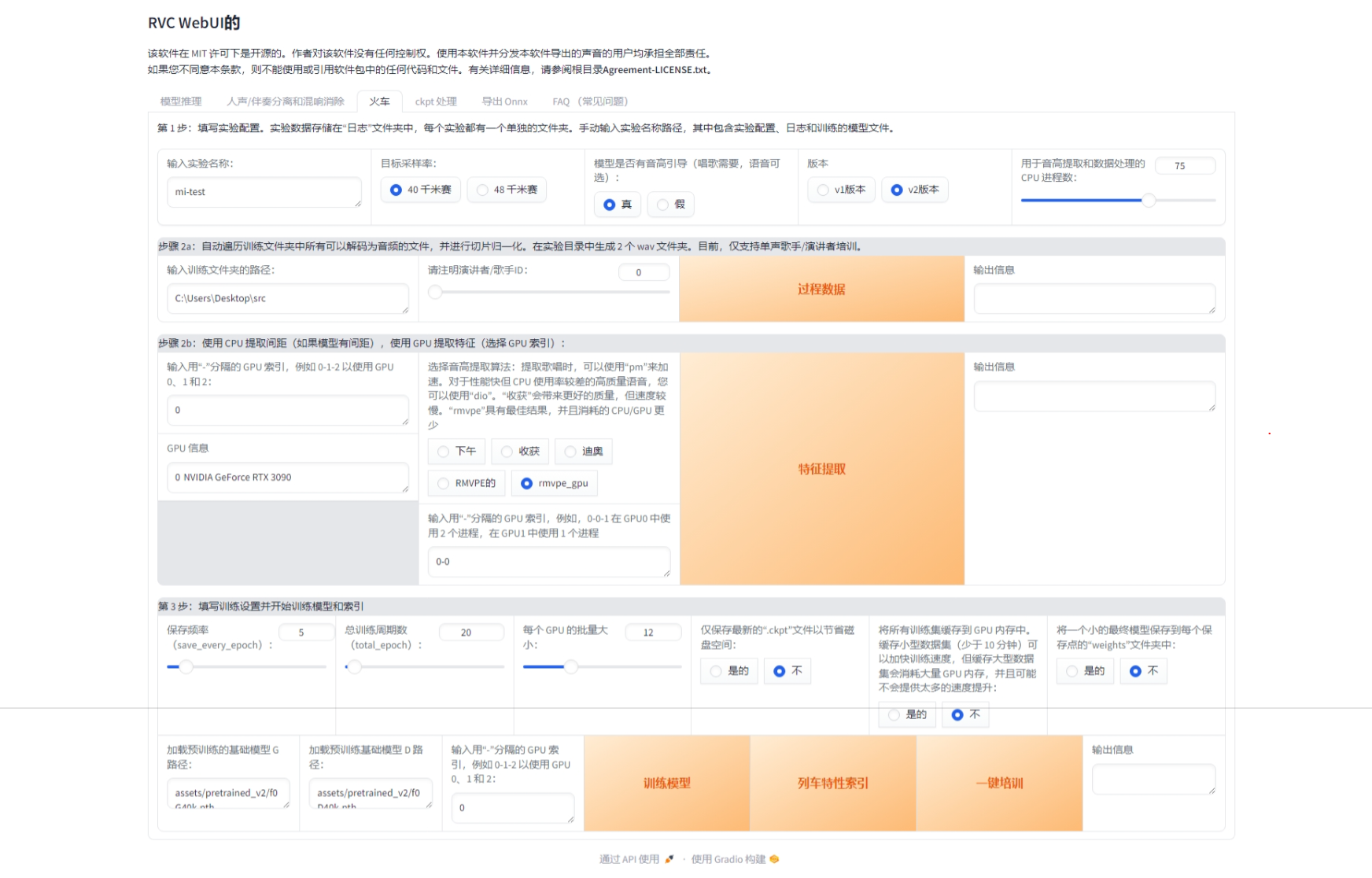本文主要是介绍Stable Diffusion 绘画入门教程(webui)-ControlNet(线稿约束),希望对大家解决编程问题提供一定的参考价值,需要的开发者们随着小编来一起学习吧!
上篇文章介绍了openpose,本篇文章介绍下线稿约束,关于线稿约束有好几个处理器都属于此类型,但是有一些区别。
包含:
1、Canny(硬边缘):识别线条比较多比较细,一般用于更大程度得还原照片
2、MLSD(直线):这个只能识别直线,大部分用于建筑设计类居多
3、Lineart(线稿):相对Canny识别要少,但相对SoftEdge(软边缘)要多,一般用于真人和素描
4、SoftEdge:识别大概的轮廓,会比较柔和,但这样能给SD更多发挥的空间
5、scribble/Sketch(涂鸦/草图):类似于图生图的涂鸦功能,会根据自己画的线条生成图片
下面以Canny展示一下用法,还是和之前一样的流程:
文章目录
- 一、选大模型
- 二、写提示词
- 三、基础参数设置
- 四、启用ControlNet
一、选大模型
假设给这个线稿上色,画成二次元样式:

这里我选的模型是:
AWPainting_v1.2.safetensors
没有的参考这篇文章,顶部有下载
二、写提示词
反向提示词还是用之前通用的提示词,正向提示词用(可以根据自己想生成的内容自己改):
Best quality,masterpiece,ultra high res,(photorealistic:1.4),(1girl:1.2),(solo:1.2),Exquisite facial features,highly detailed eyes,Exquisite hairstyle,long hair,Straight hair,(bangs:1.2),light smile,school uniform,
indoors,
<lora:cuteGirlMix4_v10:0.4>,<lora:noYoulora_v1:0.4>,<lora:koreanDollLikeness_v10:0.3>,

三、基础参数设置
基础参数设置出了长宽用上面的线稿图的长宽,其他我这里没有改,大家根据喜好自由调整
注意:长宽可以在ControlNet里的一个按钮直接把长宽同步过来,不用手动填哦
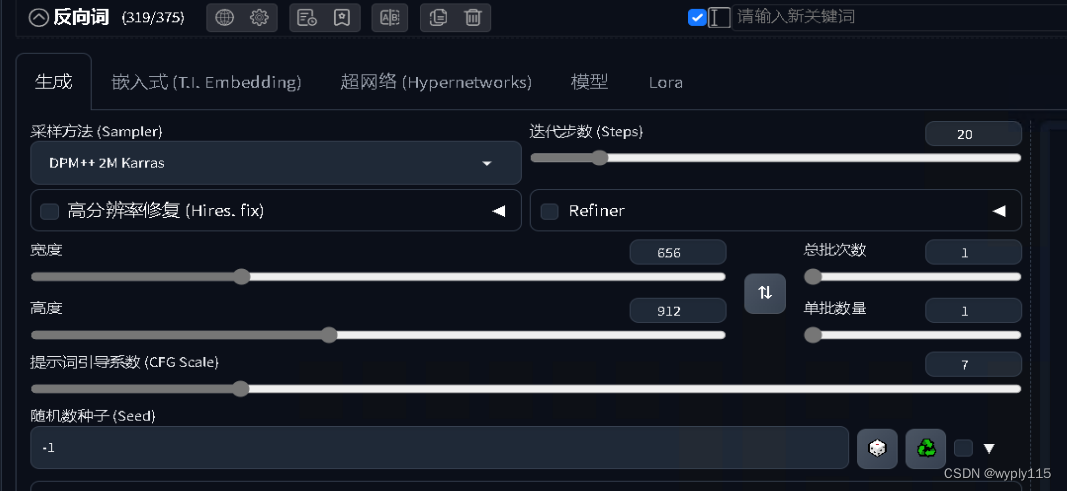
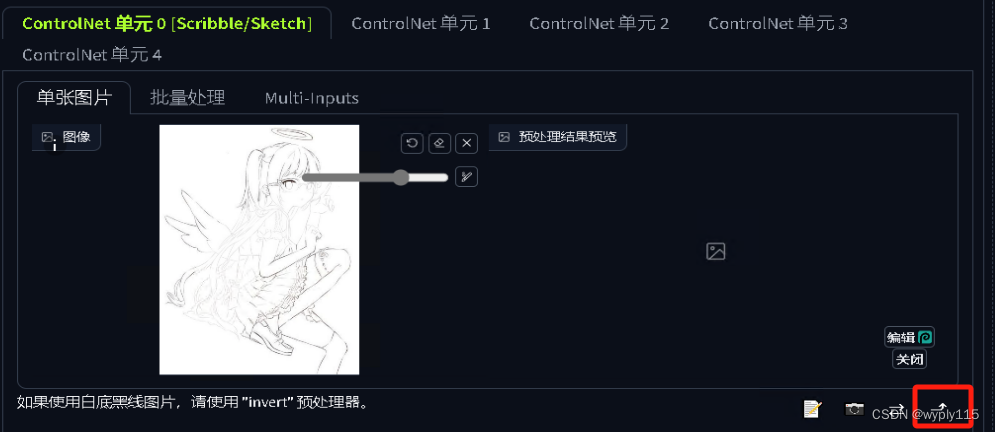
四、启用ControlNet
启用ControlNet,这里大家应该都比较输了,我直接放图:
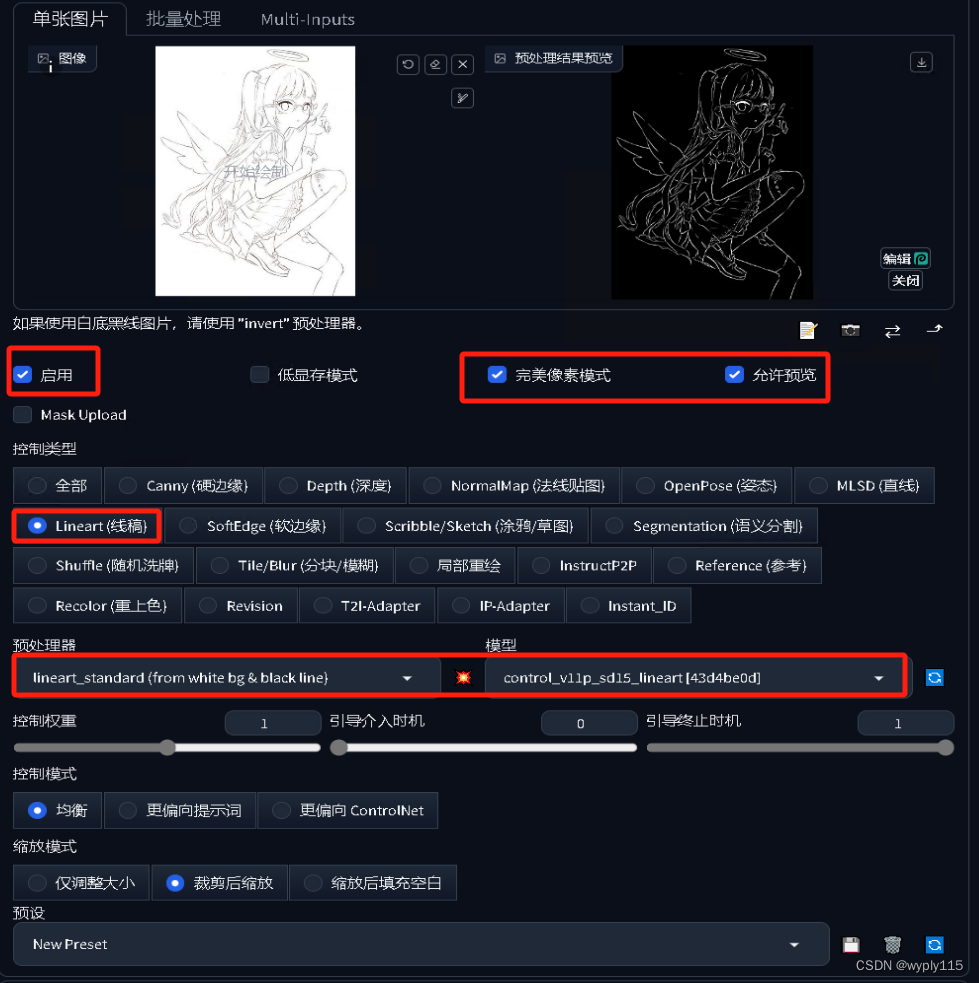
直接生成:


到这里教程就结束了,其他几个类型就不一一列举了,大家自行试一下自我感受下他们之间的区别。
这篇关于Stable Diffusion 绘画入门教程(webui)-ControlNet(线稿约束)的文章就介绍到这儿,希望我们推荐的文章对编程师们有所帮助!